Cum să mutați jocuri și să gestionați drivere externe pe Xbox One

După adăugarea unei unități externe la Xbox One pentru a crește stocarea, veți dori să începeți să mutați jocuri și aplicații între unități. Iată cum să le gestionați.
A doua zi v-am arătat cum să adăugați ununitate externă către Xbox One pentru o mai mare stocare. După ce l-ați configurat, puteți începe să mutați jocurile, aplicațiile și alte conținuturi între unități. Iată o privire asupra modului de gestionare a datelor dvs., precum și a modului de utilizare a unităților externe ca unități media.
Mutați jocuri și alte elemente între unități
Primul lucru pe care doriți să îl faceți este să înțelegeți unde doriți să mutați datele. Pentru a ajuta la gestionarea conținutului de pe fiecare unitate, mergeți la Setări> Sistem> Stocare și acolo veți vedea discul suplimentar pe care l-ați adăugat. Selectați una și veți primi o listă de acțiuni de gestionare, cum ar fi vizualizarea conținutului discului, redenumirea acestuia sau setarea acestuia ca unitatea implicită pentru a instala noi elemente.
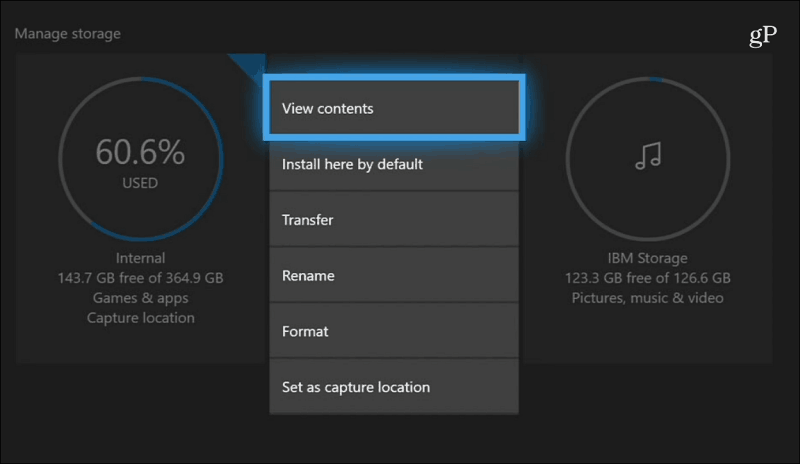
Pentru a muta un joc, mergeți la Jocurile și aplicațiile mele șievidențiați jocul sau aplicația pe care doriți să o mutați. Apăsați butonul Meniu de pe controler pentru a afișa o listă de acțiuni diferite - selectați „Gestionare joc” din listă.
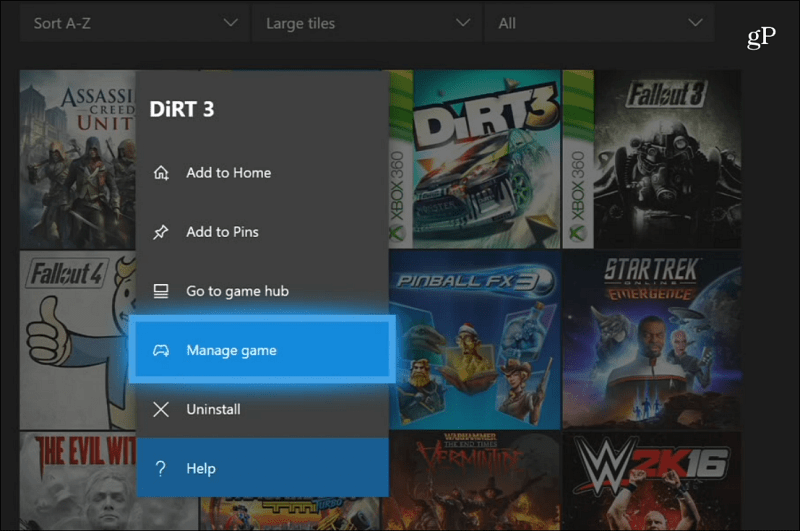
În ecranul următor, selectați „Move all”buton. Apoi selectați butonul „Mutare” din mesajul de verificare care apare, și veți obține un ecran de progres în timp ce jocul este mutat între unități. În exemplul de mai jos, mut un joc Xbox 360 de la unitatea internă la cea externă pe care am configurat-o.
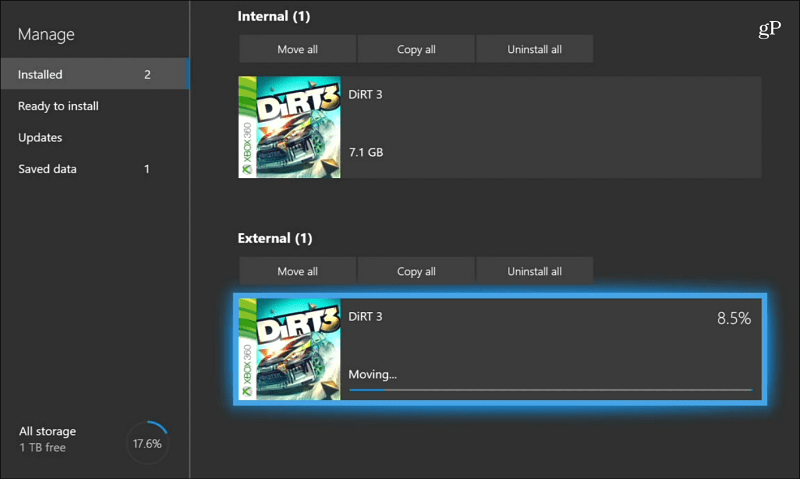
După ce ai mutat câteva jocuri și mergiîn lista de jocuri și aplicații, s-ar putea să vă întrebați unde sunt jocurile dvs. Ei bine, vizualizarea implicită este unitatea internă. Trebuie doar să-l filtrați la External și apoi să selectați jocul pe care doriți să îl jucați acolo.
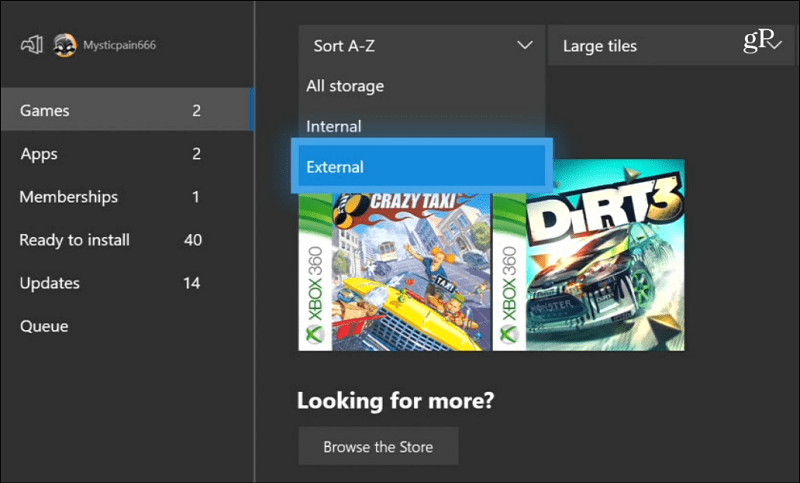
Utilizarea unităților media
În timp ce unitățile mai mari sunt destinate stocării dispozitivuluienorm de jocuri Xbox One, mai aveți câteva porturi suplimentare pe consola pe care le puteți utiliza pentru a gestiona media. De exemplu, puteți reda muzică, videoclipuri sau afișa fotografii pe ecranul mare de pe o unitate flash. Nu puteți doar să conectați unitatea și să accesați conținutul acesteia. Similar cu redarea unui DVD sau Blu-ray, mai întâi, trebuie să instalați aplicația corespunzătoare mai întâi. Aveți nevoie de aplicația Media Player și, dacă nu o aveți deja, Xbox vă va solicita să o instalați mai întâi.
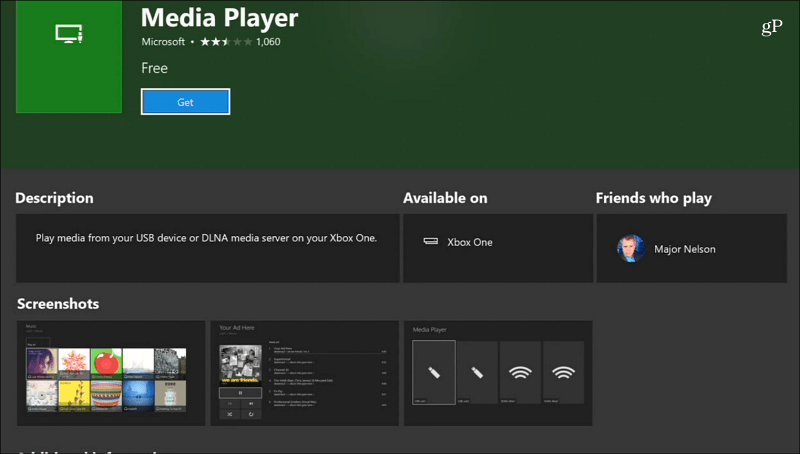
Introduceți o unitate flash într-un port USB gratuit și deschideți-o de la managerul de stocare pentru a vizualiza conținutul.
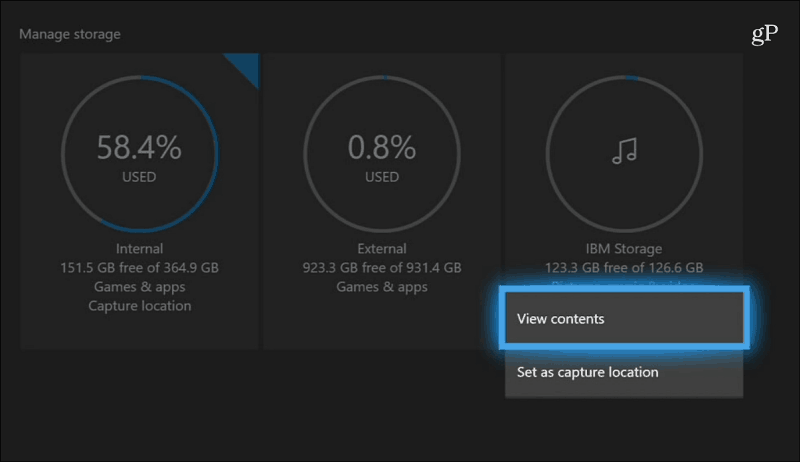
Aplicația Media Player este gratuită și poate reda zeci de tipuri de fișiere diferite. Dacă aveți o problemă cu Media Player care afișează un fișier media, poate doriți să încercați o altă opțiune, cum ar fi VLC pentru Xbox.
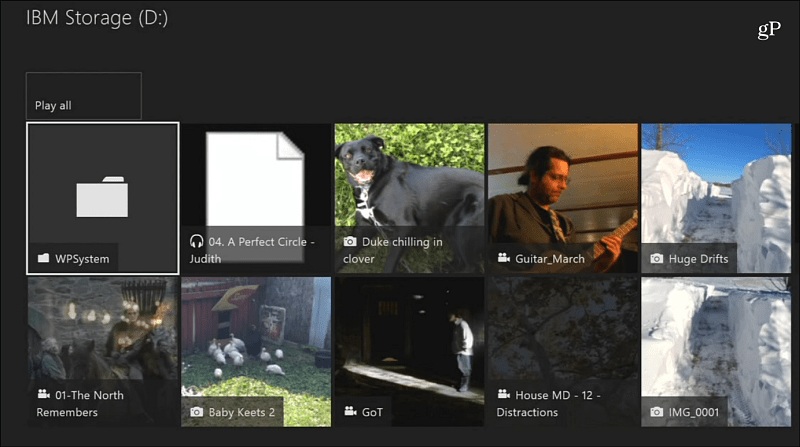
Ați adăugat o unitate externă pentru a crea mai mult spațiu de stocare cu Xbox One sau ați folosit un stick flash ca unitate media? Spuneți-ne cum funcționează lucrurile pentru dvs. în secțiunea de comentarii de mai jos.










Lasa un comentariu